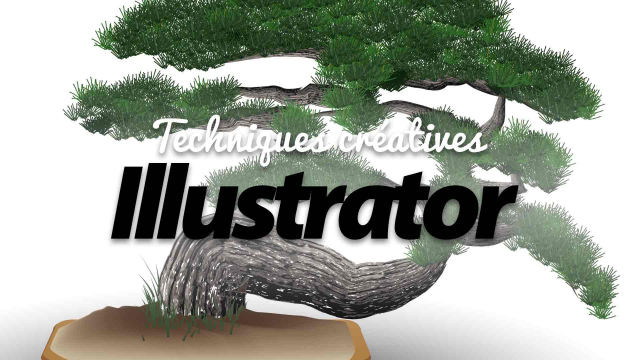Gratuit Comment créer et manipuler des symboles dans Illustrator
Découvrez comment créer des symboles et les utiliser efficacement pour vos projets dans Illustrator.
Introduction
L'avion ( le 747 fait avec 'des ronds')







Technique d'illustration dite de la 'Ligne claire' (Le Corsair)





Dessin en perspective dans illustrator
Les dégradés dans illustrator (radial, linéaire) ,trois exemples
Mieux comprendre les filets de dégradés
Création de forme et de symboles
La vectorisation dynamique (les poissons)
Un projet complet : la lettre d'indiana Jones
Retracage d'après une photo






Création d'une illustration complète et animation








Détails de la leçon
Description de la leçon
Cette vidéo vous guide à travers le processus de création d'un symbole dans Illustrator, puis son utilisation et sa duplication. Vous apprendrez à aligner vos éléments sur un plan vertical et à ajuster l'espacement entre eux. Une fois que votre train d'atterrissage est aligné, vous verrez comment modifier aisément les symboles, par exemple, en changeant la couleur des roues. L'intérêt principal de travailler avec des symboles est que toute modification apportée à un symbole se répercute automatiquement sur toutes ses instances, ce qui économise du temps et rend le travail plus efficace. Cette démonstration est idéale pour ceux qui cherchent à optimiser leur flux de travail dans Illustrator.
Objectifs de cette leçon
Les objectifs de cette vidéo sont d'enseigner comment :
- Créer et dupliquer des symboles dans Illustrator.
- Aligner et espacer les éléments de manière uniforme.
- Modifier les symboles pour affecter toutes leurs instances.
Prérequis pour cette leçon
Il est recommandé d'avoir une connaissance de base du logiciel Illustrator avant de suivre ce tutoriel.
Métiers concernés
Cette technique est particulièrement utile pour les métiers de graphiste, illustrateur et designer de contenu numérique.
Alternatives et ressources
Si vous ne disposez pas d'Illustrator, des alternatives telles que CorelDRAW ou Inkscape peuvent également être utilisées pour des projets similaires.
Questions & Réponses